O FaceTime é um recurso de chamada de vídeo da Apple. Ele fornece uma maneira muito conveniente de fazer chamadas de vídeo ou áudio com outros usuários do iOS. No entanto, muitos usuários reclamam do problema que o FaceTime não está conectando.
Você sabe como corrigir o FaceTime não conectando?
Neste tutorial, vamos mostrar dicas comuns e as melhores maneiras de corrigir esse problema do FaceTime. Basta verificar as razões que podem causar este erro e formas eficazes de se livrar dele a partir desta página.
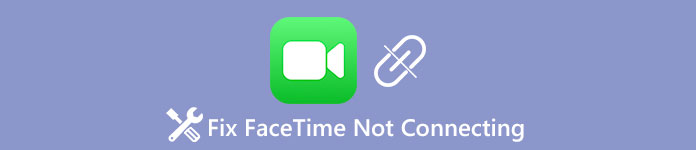
- Parte 1: Facetime não está se conectando? Por quê?
- Parte 2: Maneiras comuns de corrigir o FaceTime não conectando
- Parte 3: Uma maneira definitiva de corrigir o facetime sem conectar
Parte 1: Facetime não está se conectando? Por quê?
Existem muitos fatores que podem levar o FaceTime a não se conectar, como:
- 1. Conexão Wi-Fi ruim.
- 2. Software desatualizado ou aplicativo FaceTime.
- 3. Configurações de configuração incorretas.
- 4. Conflito com aplicativos de terceiros.
- 5. Falta de espaço no iPhone.
- 6. Erros inesperados.
De acordo com nossa pesquisa, esse problema geralmente é causado por erros de software, mas não por hardware, por isso, vamos nos concentrar nesses aspectos ao solucionar problemas.
Parte 2: Maneiras comuns de corrigir o FaceTime não conectando
O recurso FaceTime funciona no iPhone, iPad, iPod e Mac. Ao encontrar o problema que o FaceTime não está conectando, siga as dicas abaixo para corrigi-lo simplesmente.
Dica 1: Celular / Wifi
O bate-papo por vídeo precisa de uma boa conexão com a Internet, assim como o FaceTime. Certifique-se de que seu iPhone esteja se conectando a uma boa rede Wi-Fi. Ou você pode usar o FaceTime através do plano de dados de celular no iPhone 4s ou posterior e na geração do iPad 3rd ou superior.
Esta solução também funciona quando O FaceTime com um grupo de contatos não funciona no iPhone.
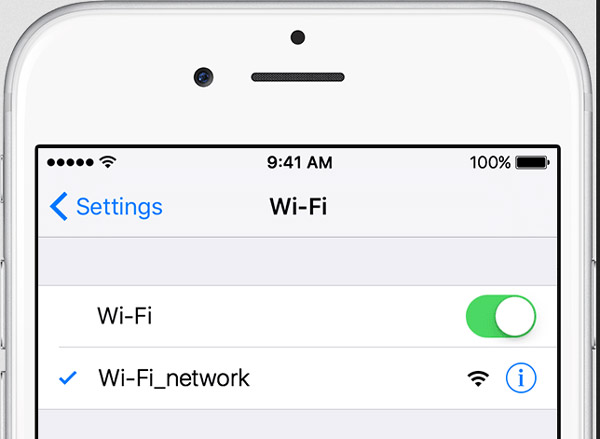
Dica 2: Modo avião
Isso desconectará todas as conexões sem fio se você ativar o modo Avião acidentalmente. Abra o seu “Centro de Controle” e toque no botão “Avião” se estiver habilitado. Você pode tentar ligar e desligar o modo Avião para confirmar.

Dica 3: Atualizar o iOS
A atualização de software é sempre uma solução de problemas importante para o iPhone, incluindo a correção do problema do FaceTime.
Passo 1. Vá para "Configurações"> "Geral"> "Atualização de software" e toque no botão "Baixar e instalar" se houver uma nova atualização.
Passo 2. Siga as instruções na tela para concluir a atualização do iOS e, em seguida, tente o FaceTime novamente.

Dica 4: Reativar o FaceTime
Quando o FaceTime não se conecta, a reativação do recurso é outra forma eficaz de solucionar problemas.
Passo 1. Abra o aplicativo "Configurações", você pode ir ao FaceTime.
Passo 2. Mova a chave para "OFF" e, em seguida, deslize-a para "ON" novamente.
Passo 3. Execute o aplicativo FaceTime para testar se funciona normalmente.

Dica 5: Redefinir Ajustes de Rede
Se o FaceTime não se conectar persistir após a reativação, tente redefinir as configurações de rede diretamente.
Passo 1. Localize "Configurações"> "Geral"> "Redefinir" e selecione "Redefinir configurações de rede".
Passo 2. Após a redefinição da rede, inicie o aplicativo FaceTime e converse com seus amigos.

Dica 6: Redefinir todas as configurações
Outra dica quando o FaceTime não está conectado é redefinir todas as configurações.
Passo 1. Execute o aplicativo Configurações do iPhone, vá para "Geral"> "Redefinir" e toque em "Redefinir todas as configurações".
Passo 2. Aguarde o processo ser concluído e tente o FaceTime novamente.
Parte 3: Uma maneira final de corrigir o facetime sem conectar
Se o problema que o FaceTime não conecta persistentemente acontecer, você pode aprender sobre métodos mais drásticos para resolvê-lo nesta parte.
Caminho 1: recuperação do sistema iOS
Recuperação do Sistema Apeaksoft iOS é uma maneira simples de corrigir vários problemas no iPhone, como o FaceTime não se conectando. Ele tem a capacidade de diagnosticar porque o recurso FaceTime é anormal e corrigi-lo automaticamente. Além disso, não irá danificar os dados existentes no seu dispositivo ao corrigir bugs.
- Corrigir vários problemas do sistema iOS em um clique, incluindo o FaceTime não conectando no iPhone / iPad / iPod.
- Recupere o dispositivo iOS desativado no modo de recuperação ou no modo DFU.
- Repare o iPhone / iPad / iPod sem apagar ou danificar os dados atuais.
- Suporta todos os dispositivos iOS, incluindo iPhone 15/14/13/12/11, etc. iPad Pro, Air, mini 6/5/4/3/2/1 e modelos anteriores.
- Funciona bem no Windows 11/10/8/8.1/7/XP e Mac OS.
Como corrigir o FaceTime não conectando problema no iPhone
Passo 1. Conecte o iPhone à recuperação do sistema iOS
Obtenha a versão correta do System Recovery do iOS instalada no seu computador com base no sistema operacional. Conecte seu iPhone ao computador através do cabo Lightning e inicie a ferramenta de fixação FaceTime.

Passo 2. Coloque o seu iPhone no modo DFU
Na interface inicial, você pode clicar em “Iniciar” para prosseguir. Pressione o botão "Pergunta" e siga o guia personalizado para colocar seu iPhone em funcionamento. Modo DFU.

Passo 3. Fix FaceTime em um clique
Quando for levado para a janela de informações, preencha-a com base no modelo do seu iPhone e clique no botão "Baixar" para obter o firmware. A ferramenta de conserto do FaceTime fará seu trabalho após o download automático. Agora, seu aplicativo FaceTime deve funcionar normalmente.

Além de corrigir o FaceTime não conectando problema, este poderoso iOS System Recovery também permite que você a outros erros como iPhone preso no logotipo da Apple, vários erros do iTunes como Erro do iTunes 14, 17, 4014 e mais.
Caminho 2: IPhone de reinicialização
Soft resto iPhone poderia resolver muitos problemas no iPhone, como FaceTime não conectando ou app falhando.
Passo 1. Pressione o botão "Repousar / Despertar" por um tempo até que a tela de desligamento apareça.
Passo 2. Deslizou o interruptor para desligar o seu iPhone.
Passo 3. Alguns segundos depois, pressione o botão "Repousar / Despertar" para ligar o iPhone novamente. Em seguida, tente o FaceTime novamente.
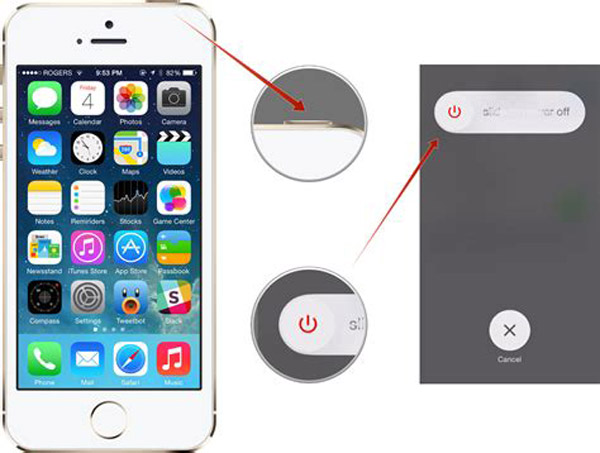
Caminho 3: Limpar o iPhone
Se o seu iPhone não tiver espaço, o FaceTime não poderá funcionar normalmente. Para liberar o armazenamento do iPhone, você pode seguir as dicas abaixo:
1. Vá para "Configurações"> "Geral"> "Armazenamento e uso do iCloud" e selecione "Gerenciar Armazenamento" em Armazenamento. Aqui você pode ver quais aplicativos ocupam mais espaço de armazenamento. Você pode decidir excluir alguns aplicativos desnecessários.
2. Limpe os dados do cache em cada aplicativo grande. Navegue até "Configurações"> "Privacidade"> "Limpar dados de navegação" e limpe o histórico de navegação no Safari.
3. Exclua fotos e vídeos antigos no seu iPhone.
Caminho 4: Restaurar Iphone
Uma solução drástica para corrigir o FaceTime não conectando é restaurar o dispositivo usando o iTunes.
Passo 1. Faça o backup do seu iPhone para o iTunes ou o iCloud primeiro.
Passo 2. Conecte seu dispositivo ao seu computador via cabo USB e inicie o iTunes.
Passo 3. Clique no botão "Dispositivo", vá para a guia "Resumo" e clique em "Restaurar iPhone" para restaurar o iPhone imediatamente.
Agora, reinicie o aplicativo FaceTime para testar se ele funciona normalmente.

Caminho 5: IPhone de reposição de fábrica
Outra maneira de corrigir o FaceTime não conectando é executar a redefinição de fábrica no iPhone
Passo 1. Abra o aplicativo de configurações do iPhone, vá para "Geral"> "Redefinir" e toque na opção intitulada "Apagar todo o conteúdo e configurações".
Passo 2. Digite seu código PIN e toque em "Apagar iPhone" na mensagem de aviso.
Passo 3. Quando isso for feito, o dispositivo reinicia e você pode acessá-lo com sua senha.
Desta vez você pode conversar com seus amigos via FaceTime.
Como disse, o recurso de redefinição de fábrica apaga todo o conteúdo do seu dispositivo, incluindo arquivos pessoais, fotos e muito mais. É melhor você criar um backup para o seu iPhone antes de reiniciar.
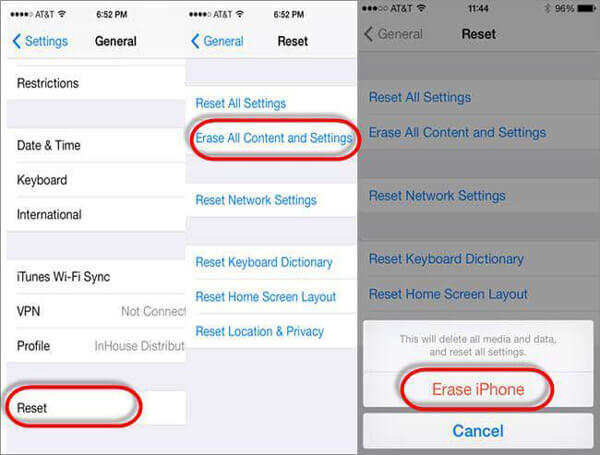
Conclusão
Neste tutorial, falamos sobre o que você deve fazer quando o FaceTime não estiver conectado. Na verdade, esse problema é mais comum do que você pensa, há muitas pessoas reclamando que não podem conversar com amigos via FaceTime em uma variedade de situações. Se o seu iPhone for capaz de inicializar no modo DFU, sugerimos que você use Recuperação do Sistema Apeaksoft iOS, porque suporta iPhone fixação sem perdas. Esperamos que as dicas e sugestões acima sejam úteis para você.








